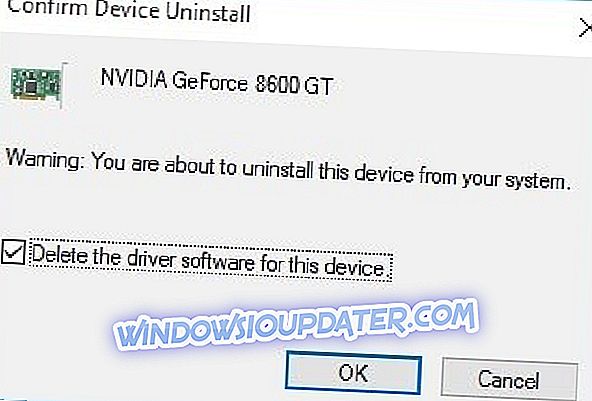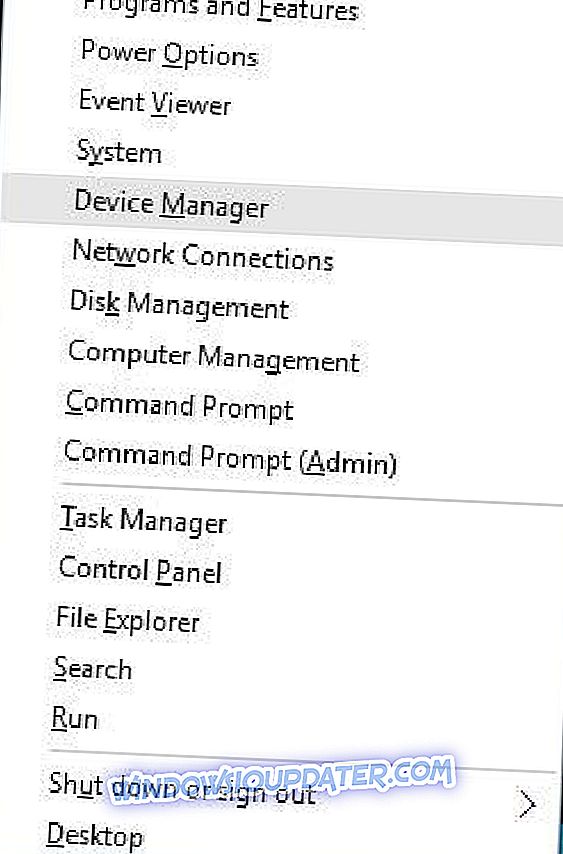Блуе Сцреен оф Деатх грешке су вероватно једна од најозбиљнијих грешака на које можете наићи на Виндовс 10. Ове грешке ће поново покренути рачунар и пореметити ваш рад, па ћемо вам данас показати како да поправите ФАУЛТИ_ХАРДВАРЕ_ЦОРРУПТЕД_ПАГЕ грешку.
Ево још примера и шифри грешака:
- ФАУЛТИ_ХАРДВАРЕ_ЦОРРУПТЕД_ПАГЕ Делл - Корисници Делл лаптоп рачунара обично имају проблема са ФАУЛТИ_ХАРДВАРЕ_ЦОРРУПТЕД_ПАГЕ грешком.
- ФАУЛТИ_ХАРДВАРЕ_ЦОРРУПТЕД_ПАГЕ ХП - Још један произвођач који се суочава са проблемима са овом грешком је ХП.
- ФАУЛТИ_ХАРДВАРЕ_ЦОРРУПТЕД_ПАГЕ Десктоп - Међутим, уобичајено је да се корисници ПЦ рачунара сусрећу са овим проблемом.
- МСДН бугцхецк ФАУЛТИ_ХАРДВАРЕ_ЦОРРУПТЕД_ПАГЕ
- ФАУЛТИ_ХАРДВАРЕ_ЦОРРУПТЕД_ПАГЕ ПУБГ - ПлаиерУнкновн'с Баттлегроундс је ПЦ игра која може изазвати ову грешку.
Како поправити ФАУЛТИ_ХАРДВАРЕ_ЦОРРУПТЕД_ПАГЕ БСоД грешку
Преглед садржаја:
- Ажурирајте Виндовс 10 и преузмите најновије управљачке програме
- Поново инсталирајте проблематични управљачки програм
- Уклоните проблематичне апликације
- Смањите свој БИОС
- Ресетирај Виндовс 10
- Проверите хардвер
- [Видео туториал] Фик: ФАУЛТИ_ХАРДВАРЕ_ЦОРРУПТЕД_ПАГЕ еррор
Поправи: ФАУЛТИ_ХАРДВАРЕ_ЦОРРУПТЕД_ПАГЕ грешка
Брзо решење за исправљање различитих грешака у оперативном систему Виндовс 10
- Корак 1 : Преузмите овај алат за скенирање и поправак рачунара
- Корак 2 : Кликните на "Старт Сцан" (Покрени скенирање) да бисте пронашли Виндовс проблеме који могу узроковати БСОД грешке у Виндовс 10
- Корак 3 : Кликните на "Старт Репаир" да бисте поправили све проблеме (потребно је надоградити).
Решење 1 - Ажурирајте Виндовс 10 и преузмите најновије управљачке програме
Одређени проблеми са хардвером и софтвером могу узроковати појаву грешака у Блуе Сцреен оф Деатх, а да би се спријечиле појаве таквих грешака, препоручујемо вам да преузмете најновије Виндовс 10 ажурирања.
Преузимање ажурирања је прилично једноставно и то можете да урадите помоћу услуге Виндовс Упдате. Многе од ових исправки нуде нове могућности, побољшања сигурности као и исправке грешака које се односе на хардвер и софтвер, стога ако желите да спречите појаву грешака БСоД-а, препоручујемо вам да преузмете најновије Виндовс 10 исправке.
Иако су ажурирања за Виндовс 10 важна за сигурност система, возачи су једнако важни. Рачунар зависи од управљачких програма да би радио са вашим хардвером, а ако немате инсталиране одговарајуће управљачке програме, можда ћете искусити грешку Плава боја екрана смрти, као што је ФАУЛТИ_ХАРДВАРЕ_ЦОРРУПТЕД_ПАГЕ.
Да бисте поправили ову и многе друге БСоД грешке, препоручује се да инсталирате најновије управљачке програме. Обично, само један управљачки програм узрокује овај проблем, али ако не можете пронаћи проблематични управљачки програм, препоручујемо вам да ажурирате све управљачке програме на свом рачуналу.
Ако желите да ажурирате све управљачке програме на рачунару са оперативним системом Виндовс 10, али не желите да ручно преузмете сваки управљачки програм, можда ћете желети да испробате овај софтвер за ажурирање управљачких програма који аутоматски преузима потребне управљачке програме за вас.
Решење 2 - Поново инсталирајте проблематични управљачки програм
Понекад неки управљачки програми могу узроковати појаву ове грешке, а да бисте је поправили, морате пронаћи и поново инсталирати проблематични управљачки програм.
Корисници су пријавили да управљачки програм бежичног адаптера изазива овај проблем, а након поновног инсталирања проблематичног управљачког програма, грешка у БСоД-у је поправљена. Да бисте поново инсталирали управљачки програм, прво га морате деинсталирати слиједећи ове кораке:
- Притисните тастер Виндовс + Кс на тастатури да бисте отворили Повер Усер Мену. Изаберите Девице Манагер са листе.
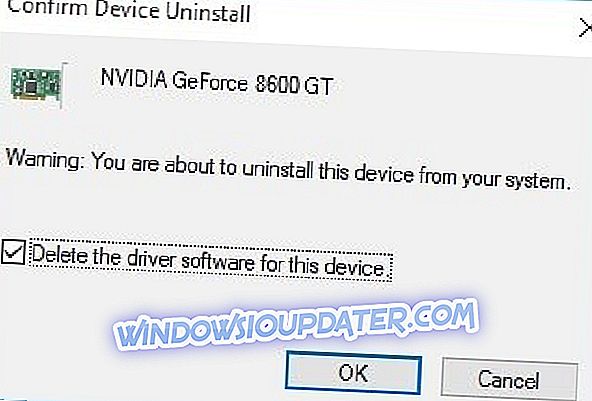
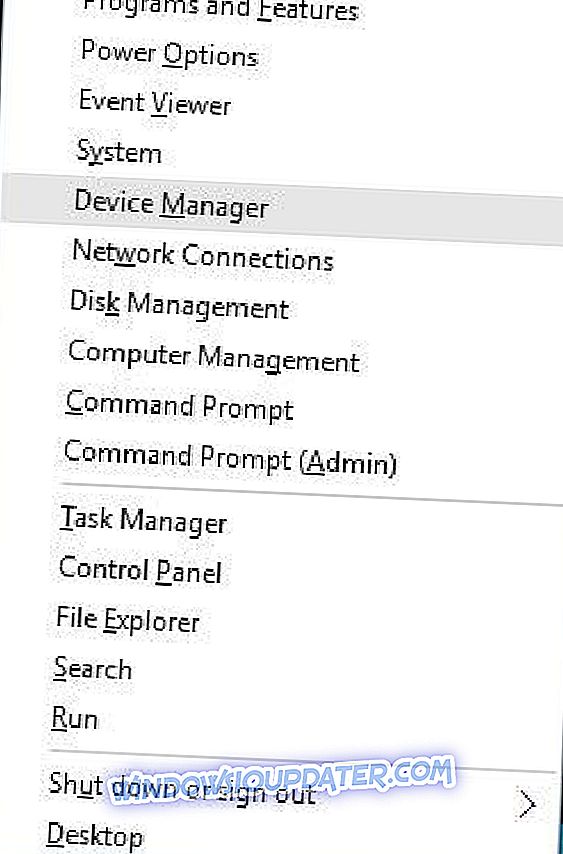
- Када се управљач уређаја отвори, пронађите управљачки програм који желите да уклоните, кликните десним тастером миша и изаберите Деинсталирај .
- Ако је доступно, означите Обриши софтвер управљачког програма за овај уређај и кликните на ОК .
Када уклоните управљачки програм, морате поново покренути рачунар. Када се рачунар поново покрене, уклоњени управљачки програм ће бити замењен подразумеваним управљачким програмом. Ако подразумевани управљачки програм ради добро, а рачунар је без БСоД грешака, можете наставити да користите тај управљачки програм или можете покушати да га ажурирате.
Решење 3 - Уклањање проблематичних апликација
Апликације трећих страна често могу да доведу до појаве грешака у плавом екрану смрти, зато је важно да пронађете и уклоните проблематични софтвер. Ако сте инсталирали или недавно ажурирали било који софтвер, саветујемо вам да га уклоните и проверите да ли то исправља грешку.
Скоро сваки софтвер може да доведе до ове грешке, па понекад може бити тешко пронаћи проблематичну апликацију.
Обично су ове врсте грешака узроковане антивирусним софтвером или заштитним зидом, тако да са рачунара уклоните све антивирусне програме других произвођача.
Имајте на уму да Виндовс 10 долази са програмом Виндовс Дефендер који ради као антивирусни софтвер, па чак и ако уклоните све антивирусне програме других произвођача, ваш рачунар неће бити потпуно беспомоћан.
Деинсталација антивирусног програма можда неће решити овај проблем, јер антивирусни програми имају тенденцију да остављају одређене датотеке и ставке у регистру иза њих када их уклоните, тако да вам препоручујемо да користите наменски софтвер за уклањање антивируса.
Многе антивирусне компаније уграђују наменске алате за уклањање на свом веб сајту, тако да свакако преузмите један од ових алата за антивирус.
Решење 4 - Смањите БИОС
Мало корисника је изјавило да се ФАУЛТИ_ХАРДВАРЕ_ЦОРРУПТЕД_ПАГЕ БСоД грешка може поправити тако што ће смањити ваш БИОС. По мишљењу корисника, одређене верзије БИОС-а могу проузроковати овај проблем на Асус матичним плочама, стога можда желите да смањите свој БИОС.
Повлачење БИОС-а понекад може бити ризично, стога будите додатно опрезни и обавезно проверите упутство за матичну плочу да бисте добили детаљна упутства.
Решење 5 - Ресетовање оперативног система Виндовс 10
Ако не можете да пронађете апликацију која изазива ову грешку, можда ћете желети да извршите ресетовање оперативног система Виндовс 10. Имајте на уму да ће овај процес избрисати све датотеке са вашег Ц погона, стога будите сигурни да сте направили резервну копију.
Можда ће вам бити потребан и УСБ флеш диск за покретање да бисте довршили враћање у почетно стање оперативног система Виндовс 10, а можете га лако и креирати помоћу Алата за креирање медија. Да бисте ресетовали Виндовс 10, урадите следеће:
- Поново покрените рачунар неколико пута током покретања да бисте покренули аутоматски поправак.
- Изаберите Троублесхоот> Ресет тхис ПЦ> Уклони све . Можда ћете морати да убаците Виндовс 10 инсталациони медијум да бисте прешли на следећи корак, зато будите спремни за то.
- Изаберите Само диск где је инсталиран Виндовс> Само уклоните моје датотеке и кликните на дугме Ресет .
- Следите упутства да бисте довршили ресетовање оперативног система Виндовс 10.
Решење 6 - Проверите хардвер
Понекад ове грешке могу бити узроковане хардвером, стога вам препоручујемо да уклоните недавно додани хардвер јер можда није компатибилан са вашим рачунаром. Ако нисте инсталирали нови хардвер, препоручујемо да проверите да ли хардвер ради исправно.
Обично су ове грешке узроковане РАМ-ом, али свакако провјерите друге компоненте као што су матична плоча, тврди диск, мрежни адаптер итд.
Ако и даље имате проблема са хардвером или једноставно желите да их избегнете у будућности, препоручујемо вам да преузмете овај алат (100% безбедан и тестиран од нас) да бисте поправили различите проблеме са рачунаром, као што је отказивање хардвера, али такође губитак датотека и малваре.
[Видео Туториал] Исправка: ФАУЛТИ_ХАРДВАРЕ_ЦОРРУПТЕД_ПАГЕ грешка
Овај видео ће вас водити да исправите грешку ФАУЛТИ_ХАРДВАРЕ_ЦОРРУПТЕД_ПАГЕ. Поред комплетних решења, можете добити визуелну помоћ кроз процес.
ФАУЛТИ_ХАРДВАРЕ_ЦОРРУПТЕД_ПАГЕ грешка може изазвати одређене проблеме на вашем рачунару, али се надамо да сте успели да то поправите помоћу наших решења.
Напомена уредника: Овај пост је првобитно објављен у јулу 2016. године и од тада је потпуно обновљен и ажуриран због свежине, прецизности и свеобухватности.
Овај пост је ажуриран тако да садржи релевантан видео туторијал да би се решио проблем.